Haben Sie Ihre JAR-Dateien verloren?
Keine Sorge! Recoverit ist ein Experte für die Wiederherstellung von Daten in jeder Situation. Stellen Sie sie sofort wieder her!
Eine JAR-Datei ist eine Archivdatei, die auf dem berühmten ZIP-Dateiformat basiert und die Möglichkeit bietet, eine große Anzahl von Dateien in einer Datei zu speichern. JAR-Dateien speichern oft eine Vielzahl kleiner Daten, wie CLASS-Dateien, eine Manifestdatei und Anwendungsressourcen (wie Soundclips, Bilder, Sicherheitszertifikate und Verzeichnisse).
Mobiltelefone mit Java-Verfügbarkeit verwenden diese Technologie zum Speichern von Spieldateien, Webbrowsern und Add-ons. JAR-Dateien können leicht Hunderte oder Tausende von Teilen in einer einzigen komprimierten Datei enthalten, so dass sie leicht weitergegeben und übertragen werden können.
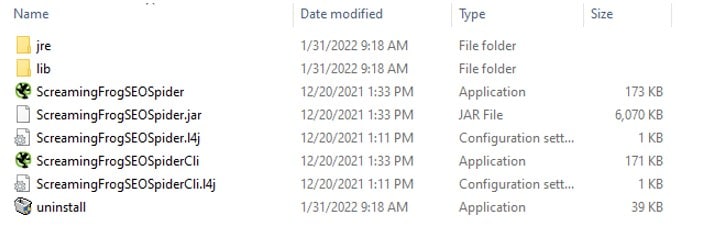
Was ist eine JAR-Datei?
Per Definition gelten sie heutzutage als eine andere Art von Archivierungstool, aber schon früh wurden sie entwickelt, um Java-Applets und ihre erforderlichen Komponenten in nur einer HTTP-Transaktion für einen Browser herunterzuladen. Damit entfällt die Notwendigkeit, für jeden Artikel eine neue Verbindung zu öffnen.
Dies führte zu einem schnelleren Prozess, da das Applet auf eine Webseite geladen werden konnte und viel schneller funktionierte. Ganz zu schweigen von der Verringerung der Dateigröße, was ebenfalls eine Zeitersparnis bedeutete. Außerdem ist die digitale Signatur, die vom Autor des Applets für jeden einzelnen Eintrag in einer JAR-Datei erstellt wird, eine attraktive Funktion, die eine Authentifizierung des Ursprungs ermöglicht.
1. JAR-Dateien Attraktive Eigenschaften
- Eine JAR-Datei basiert auf einem Zip-Archiv.
- In diesem Archivformat können Klassen-, Audio- und Bilddateien an einem Ort gespeichert werden.
- Die JAR-Datei ist das einzige plattformübergreifende Archivformat.
- Sie ist rückwärtskompatibel mit Applet-Code.
- Sie wurde in Java geschrieben, ist ein offener Standard und vollständig erweiterbar.
- Perfekt für die Verpackung von Teilen eines Java-Applets.
- Sie enthält eine Manifestdatei und möglicherweise eine Signaturdatei.
2. Unterschied zwischen JAR- und WAR-Dateien
Sowohl JAR- als auch WAR-Dateien sind Archivformate, auch wenn es offensichtliche Unterschiede zwischen ihnen gibt:
Vergleichs-Parameter |
JAR Datei |
WAR Datei |
| Erweiterung | JAR-Datei hat die Erweiterung .jar | WAR-Datei hat die Erweiterung .war. |
| Abkürzung | Steht für Java-Archiv | Steht für Web Application Resource oder Web Application Archive |
| Dateitypen und Anwendungen | JAR-Dateien fassen viele Dateien in einer einzigen zusammen, um sie als Bibliothek, Plugin, etc. zu verwenden. Sie ermöglicht es der Java-Laufzeitumgebung (JRE), eine komplette Anwendung mit den Klassen und den zugehörigen Ressourcen in einer einzigen Anfrage bereitzustellen. | WAR-Dateien werden nur für das Testen und die einfache Bereitstellung einer Webanwendung verwendet. |
| Struktur | Die Struktur einer JAR-Datei kann sehr unterschiedlich sein. | Eine WAR-Datei verfügt über eine vordefinierte Struktur mit WEB-INF- und META-INF-Verzeichnissen. |
| Notwendiges | Wenn Sie eine JAR-Datei als ausführbare Datei erstellen, ohne zusätzliche Software zu verwenden, können Sie eine JAR-Datei von der Befehlszeile aus ausführen. | Um eine WAR auszuführen, benötigen Sie einen Server. |
| Verwendete Formate | Jedes Format | Servlet |
| Enthält | Sie enthält kompilierten Java-Quellcode, eine Manifestdatei, XML-basierte Konfigurationsdaten, JSON-basierte Datendateien, Bilder und Audio. | Sie besteht aus Servlet-, JSP-, XML-, HTML-, CSS- und JavaScript-Dateien. |
Wie erstellt und bearbeitet man eine JAR-Datei?
Hier sehen Sie das grundlegende Format des Befehls zum Erstellen einer JAR-Datei:
- jar cf jar-file input-file(s)
- Die Option "C" deutet darauf hin, dass Sie eine JAR-Datei "erstellen" möchten. Die Option "F" bedeutet, dass die Ausgabe in eine Datei und nicht in stdout erfolgen soll.
- Das "c" und das "f" können in beliebiger Reihenfolge erscheinen, aber ohne Leerzeichen dazwischen.
- "Jar-Datei" ist der Name, den Sie für Ihre JAR-Datei wählen, der auch ein beliebiger anderer Name sein kann. JAR-Dateinamen haben in der Regel die Erweiterung .jar.
- Dieser Befehl erzeugt eine JAR-Datei und legt sie im aktuellen Verzeichnis ab. Er erstellt auch eine Standard-Manifestdatei für das JAR-Archiv.
Zum Bearbeiten einer JAR-Datei:
Die .txt-Inhalte von JAR-Dateien lassen sich zwar problemlos mit dem Notepad öffnen, aber die manuelle Bearbeitung Ihrer Dateien kann zu einem Verlust wertvoller Daten führen. Wenn Sie eine JAR-Datei bearbeiten möchten, ohne sie zu beschädigen, installieren Sie eine spezielle Software. Derzeit sind mehrere JAR-Editoren online verfügbar, aber es kann eine Weile dauern, bis Sie den richtigen gefunden haben.
Hinweis: Vergewissern Sie sich, dass Sie immer eine Kopie Ihrer Datei vor sich haben.
Wie öffnet man eine JAR-Datei?
JAR-Dateien sind ZIP-komprimiert. Um ihren Inhalt zu sehen, können Sie daher verschiedene Arten von Dekomprimierungsprogrammen verwenden, darunter 7-Zip, RARLAB WinRAR und PeaZip (Linux, macOS und Windows).
Die Extraktion mit diesen Programmen läuft in der Regel folgendermaßen ab:
- Klicken Sie zunächst mit der rechten Maustaste auf die Datei, wählen Sie dann die Option "Öffnen mit" und wählen Sie das Standardprogramm.

- Klicken Sie auf die Durchsuchen Schaltfläche im Fenster "Öffnen mit", um das Datei-Explorer Fenster zu öffnen.
- Suchen Sie anschließend die .exe-Datei für die Software, die Sie als Standardprogramm zum Öffnen Ihrer JAR-Dateien verwenden möchten.

- "Jar-Datei" ist der Name, den Sie für Ihre JAR-Datei wählen, der auch ein beliebiger anderer Name sein kann. JAR-Dateinamen haben in der Regel die Erweiterung .jar.
- Dieser Befehl erzeugt eine JAR-Datei und legt sie im aktuellen Verzeichnis ab. Er erstellt auch eine Standard-Manifestdatei für das JAR-Archiv.
Hinweis: Sobald Sie Ihre JAR-Dateien extrahiert haben, klicken Sie einfach auf die Dateien, um sie anzuzeigen. Bei den meisten Daten handelt es sich um Textdateien, für die Anzeige anderer Daten ist möglicherweise zusätzliche Software erforderlich.
Wie führt man eine JAR-Datei aus?
Um eine JAR-Datei auszuführen, müssen Sie normalerweise die Java-Laufzeitumgebung (JRE) installiert haben. Bei JRE müssen Sie nur auf den Namen der Datei doppelklicken. Diese Methode funktioniert jedoch nur für ausführbare Dateien, andernfalls können Sie die Dateien bestenfalls anzeigen.
Windows:
JRE wird in der Regel unter Windows installiert, so dass Sie eine JAR-Datei einfach durch einen Doppelklick öffnen können. Aber wie gesagt, nicht alle JAR-Dateien sind ausführbar und leicht zu öffnen.
Mac:
Wenn Sie auf einem Mac auf eine JAR-Datei doppelklicken, sendet der "Apple Jar Launcher" (ein macOS-Programm) die JAR-Datei an die JRE oder JVM, die die Datei schließlich ausführt.
Handys:
Einige mobile Geräte haben JRE standardmäßig integriert oder Sie können es einfach installieren. Danach können Sie Java-Anwendungen in Webbrowsern wie Firefox, Safari und Edge (mit Ausnahme von Chrome) öffnen.
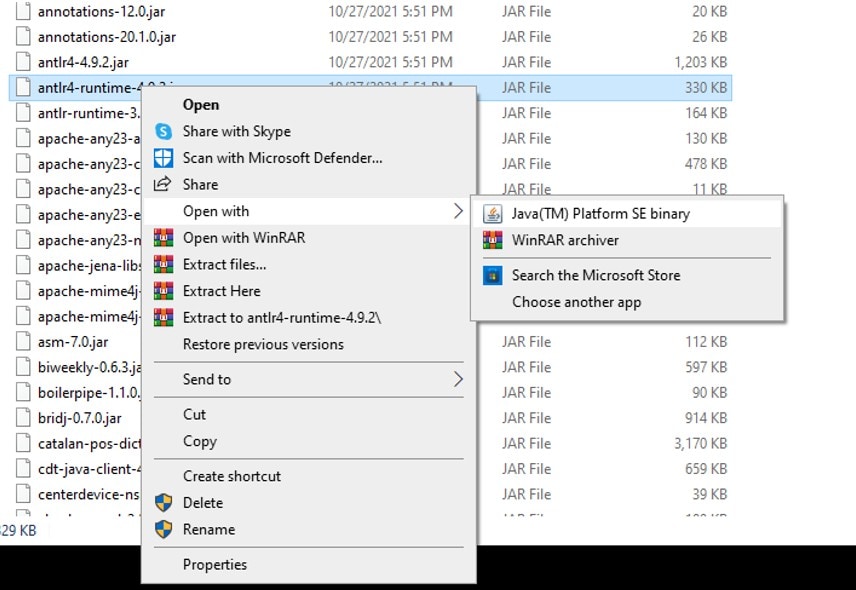
Wie kann man eine JAR-Datei neu verpacken?
Das Umpacken von JAR-Dateien kann aufgrund der Ordnerstruktur kompliziert sein. Um eine JAR-Datei neu zu packen, fahren Sie wie unten beschrieben fort:
- Entfernen Sie zunächst die alte .jar-Datei: rm JAR_NAME.jar
- Gehen Sie in den Ordner: cd JAR_NAME
- Packen Sie das JAR, das auf den übergeordneten Ordner verweist: jar cf ../JAR_NAME.jar *
Am Ende haben Sie die Datei JAR_NAME.jar in dem übergeordneten Ordner, aus dem die Originaldatei entpackt wurde.
Wie konvertiert man eine JAR-Datei?
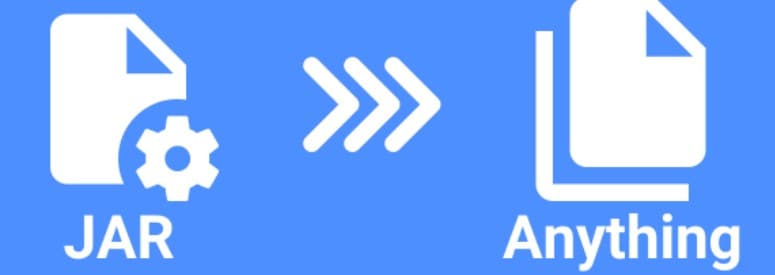
1. Konvertieren mit Dekompilern:
Mit Java-Decompilern können Sie die CLASS-Dateien in Ihren JAR-Dateien dekompilieren. Dazu müssen Sie nur die Datei hochladen und den Decompiler auswählen.
2. JAR in APK konvertieren:
Die Konvertierung von JAR- in APK-Dateien ist dringend erforderlich, wenn Sie sich entschieden haben, eine Java-Anwendung auf Android zu verwenden. Deshalb sollten Sie die Datei in einem Android-Emulator ausführen, der automatisch eine APK-Datei für Sie erstellt. Um ein Java-Programm auf Android zu bekommen, ist es jedoch viel einfacher, die APK aus dem Quellcode zu kompilieren.
3. JAR in WAR konvertieren:
Mit Programmieranwendungen wie Eclipse können Sie ausführbare JAR-Dateien erstellen. Allerdings können Sie eine JAR-Datei nicht direkt in eine WAR-Datei konvertieren. Beachten Sie, dass sich die Struktur einer WAR-Datei von der einer JAR-Datei unterscheidet. Erstellen Sie dazu einfach eine WAR und fügen Sie das Dateiverzeichnis in die Lib ein. Dann erhalten Sie Zugriff auf die Komponenten der JAR-Datei.
4. JAR in ZIP konvertieren:
Dies ist ein einfacher Trick zum Öffnen von jar-Dateien. Sie können die Dateierweiterung von .jar in .zip umbenennen und so ein Pseudo-Zip erstellen, das von Programmen wie 7-Zip oder PeaZip erkannt wird.
Wie stellt man eine JAR-Datei wieder her?
Wie andere Archivformate sind auch JAR-Dateien empfindlich und Sie müssen sie sorgfältig behandeln, um sie nicht zu beschädigen. Um ungespeicherte oder gelöschte JAR-Dateien wiederherzustellen, ist die Vorgehensweise im Wesentlichen dieselbe wie bei anderen Dateiformaten. Es gibt ein empfohlenes Wiederherstellungsprotokoll, das Sie befolgen sollten, wenn Sie auf verlorene Daten stoßen:
- Fügen Sie keine neuen Daten auf Ihrem Gerät hinzu, die JAR-Dateien enthalten, die wiederhergestellt werden müssen.
- Der Wiederherstellungsprozess muss das Erste sein, was Sie tun.
- Verwenden Sie von Anfang an die besten Tools zur Wiederherstellung, denn jeder Fehlschlag verringert Ihre Chance auf eine vollständige Wiederherstellung.
Stellen Sie eine JAR-Datei mit Wondershare Recoverit wieder her:
Wondershare Recoverit ist eine weltweit bekannte Software, die sich der Wiederherstellung verlorener Daten mit einer Vielzahl von Formaten widmet und eine sehr effektive Methode zur Wiederherstellung gelöschter JAR-Dateien darstellt. Dieses Programm hilft Ihnen schnell, in nur 3 Schritten:
Schritt 1 Wählen Sie einen Ort, an dem Sie JAR-Dateien verloren haben
Wählen Sie ein Festplattenlaufwerk aus, auf dem Sie Ihre JAR-Dateien verloren haben und klicken Sie auf "Start", um verlorene JAR-Dateien zu scannen.

Schritt 2 Scannen Sie das Festplattenlaufwerk, um verlorene Dateien zu suchen
Recoverit startet einen Rundum-Scan. Normalerweise dauert es ein paar Minuten, bis der Scanvorgang abgeschlossen ist. Manchmal sind einige Stunden erforderlich, wenn viele große Dateien vorhanden sind.

Schritt 3 Vorschau und Wiederherstellung von JAR-Dateien
Nach dem Scan finden Sie JAR-Dateien unter dem Punkt "Archiv" in der Rubrik "Dateityp". Vor der Wiederherstellung können Sie eine Vorschau aller Dateinamen anzeigen, die in der wiederherstellbaren JAR-Datei enthalten sind. Prüfen Sie sie dann und stellen Sie sie wieder her, indem Sie auf die "Wiederherstellen" Schaltfläche klicken.

Fazit
In diesem Artikel haben wir ausführlich erläutert, was eine JAR-Datei ist und worin die offensichtlichen Unterschiede zu einer WAR-Datei bestehen. Wir haben auch zusammengefasst, wie Sie eine JAR-Datei erstellen, bearbeiten, ausführen, neu verpacken, konvertieren und wiederherstellen können, um begeisterten Benutzern einen umfassenden Einblick zu geben.
FAQs
Wofür steht JAR?
JAR steht für Java Archive und wird zum Speichern von Java-Programmen und -Spielen verwendet, wobei diese in eine einzige Datei komprimiert werden.
Welches Programm wird zum Öffnen einer JAR-Datei verwendet?
WinZip und PeaZip gehören zu den Programmen, die sowohl Windows- als auch Mac-Benutzer zum Öffnen von JAR-Dateien verwenden können. Um eine JAR-Datei auszuführen, können Windows-Benutzer jedoch JRE (Java Runtime Environment) und Mac-Benutzer den Apple Jar Launcher verwenden.
Haben die Formate JAR und WAR die gleiche Anwendung?
Nein. WAR-Dateien werden nur für das Testen und die einfache Bereitstellung einer Webanwendung verwendet. JAR-Dateien hingegen fassen viele Dateien in einer einzigen zusammen, um sie als Bibliothek, Plugin, etc. zu verwenden.
Wie stellt man eine JAR-Datei wieder her?
Die Verwendung von Software von Drittanbietern ist die beste Methode, um Ihre verlorenen CAB-Dateien wiederherzustellen. In diesem Fall empfehlen wir Ihnen die Datenwiederherstellungssoftware Wondershare Recoverit.










